Tal vez acaba de comprar una PS5 y desea recuperar todos sus datos presentes en su PS4. No se asuste, es posible e incluso muy simple. En este tutorial, le explicaremos la maniobra. Puede llegar allí sin ningún problema, incluso si no se siente cómodo con este tipo de manipulación.

PlayStation 5 lanzó una nueva generación basada en juegos 4K/60FPS y carga súper rápida. Sin embargo, siempre será posible para jugar sus "viejos" juegos de PS4 en su PS5 y recuperar los datos de su cuenta de PSN.
Lea también - Prueba de PS5: tiempos de carga locos, rendimiento de juego sin precedentes, Sony cambia las reglas del juego
Para aquellos que saben un poco sobre cómo funciona una consola, cambiar de la PS4 a la PS5 será muy sencillo. Para los otros, aquí hay un pequeño tutorial rápido para guiarlo a través de la configuración de su nueva y brillante PS5. No se asuste, no hay nada realmente ciencia espacial.
Recupera tus copias de seguridad en PS4
La PS5 te permite jugar casi todos sus juegos de PS4. Para continuar con tu juego iniciado en la consola anterior, ya debes recuperar tus copias de seguridad en PS4. Hay tres formas disponibles para ti.
usa la nube
Las primeras preocupaciones copias de seguridad en la nube. Para ello, debes suscribirte a PS Plus, el servicio online de Sony que cuesta 9 euros al mes. Una vez hecho esto, los juegos se guardan automáticamente en línea (hasta 100 GB). Si desea administrar las copias de seguridad en línea o asegurarse de que todo esté en orden, así es como se hace:
- En tu PS4, tienes que ir a la Configuraciones.

- Luego, en Administrar datos de aplicaciones guardados
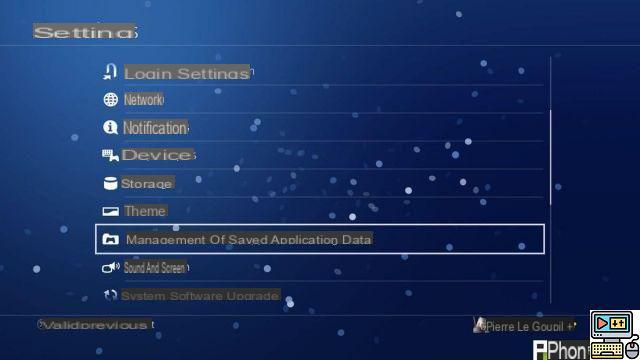
- Entonces ve a Datos respaldados en el almacenamiento del sistema
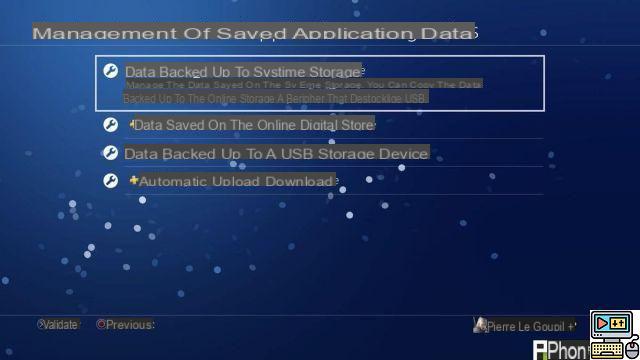
- y finalmente seguir Sube al almacenamiento en línea.
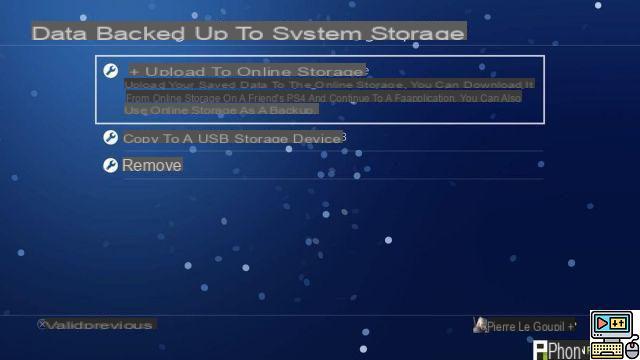
- Luego, descargue los archivos guardados que desea poner en la nube y que, por lo tanto, encontrará en su PS5.
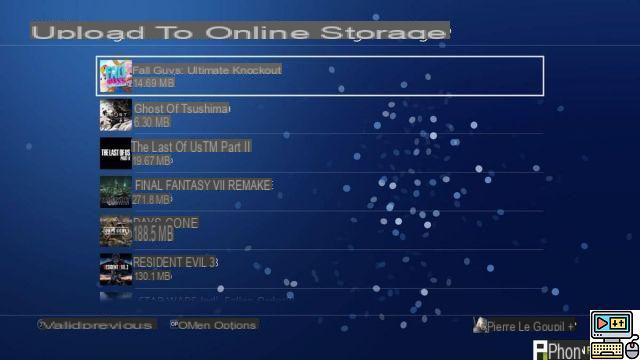
Usar una unidad flash USB
También es posible almacenar datos localmente en un disco duro externo o llave USB. Estos son los pasos a seguir.
-
- Después de conectar su llave USB a su PS4, debe ir a la configuraciones
- Luego ve al menú Administrar datos de aplicaciones guardados
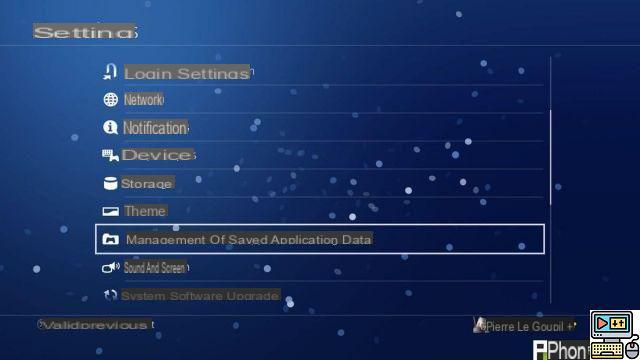
-
- entonces Datos respaldados en el almacenamiento del sistema
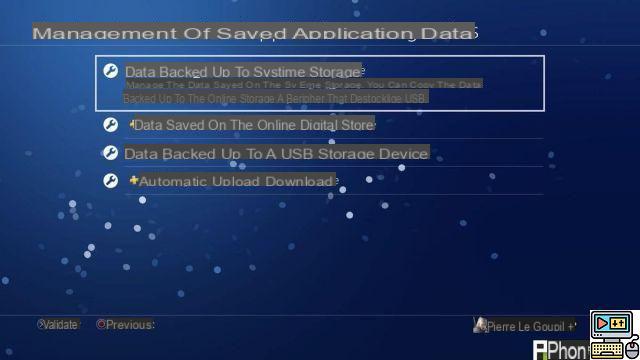
- Luego seleccione Copiar a dispositivo de almacenamiento USB.
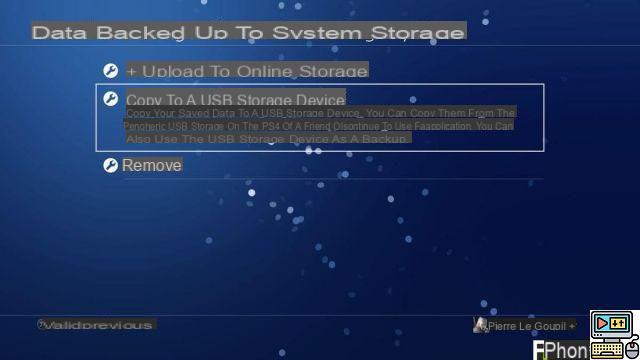
- Luego elija qué copia de seguridad colocar en la llave USB

Una vez hecho esto, deberá ingresar la clave en su PS5. Las copias de seguridad deberían transferirse automáticamente.
Hacer una transferencia de consola a consola
El tercer método es el más fácil, pero requiere un poco de configuración, ya que deberá enchufar y encender su PS4 y PS5 al mismo tiempo para una transferencia de máquina a máquina. Ambos deben estar conectados a la misma red Wifi o conectados mediante un cable Ethernet.
- Una vez que las dos máquinas estén encendidas, debe ir a la configuración de tu nueva PS5 y selecciona Sistema.
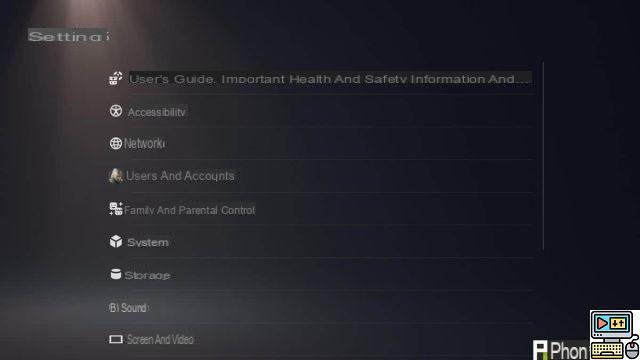
- En el primer menú (Software del sistema), debe seleccionar la pestaña Transferencia de datos.
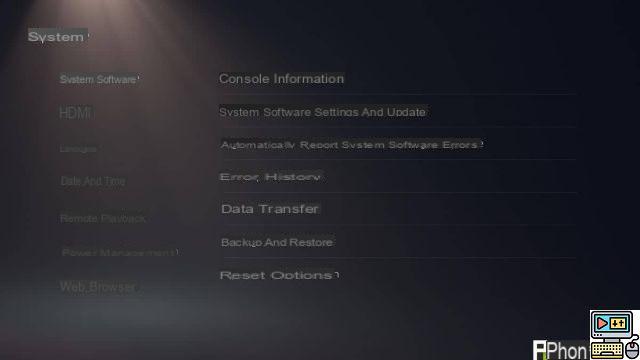
- Una vez hecho, se muestra un tutorial y solo tienes que pulsar continuar y seguir las instrucciones.
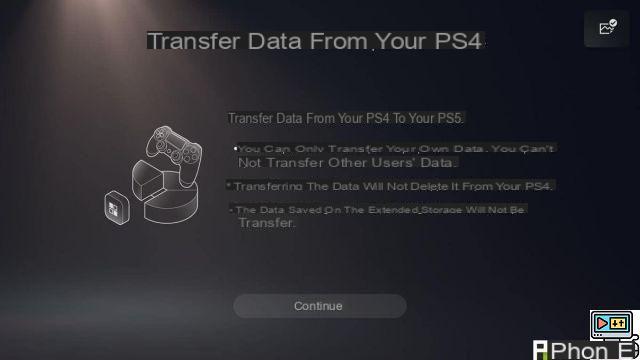
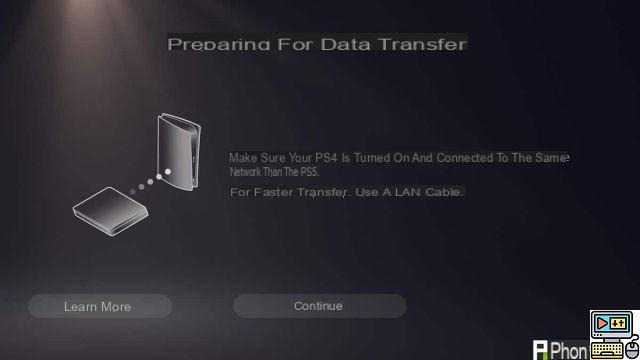
Instala tu PS5, nada de ciencia espacial
Para instalar tu PS5, nada podría ser más sencillo, ya que todo está incluido en la caja. No es necesario reutilizar la toma de corriente o su antiguo cable HDMI, todo ya está provisto. Se puede colocar de pie o tumbado, según la configuración de tu salón, gracias a una pequeña base de plástico que se incluye en la caja.

La consola tiene una ventilación notable, que recorre toda la fachada. Por tanto, no hay necesidad de preocuparse por la calefacción. consola, pero tampoco la pongas en un armario cerrado, sé razonable.

Una vez que la consola está enchufada y encendida, comienza la fase de instalación y se le pedirán varias cosas. La primera es conectar tu PS5 a una red WiFi (o enchufarla mediante un cable Ethernet). Luego, la máquina le pedirá sus credenciales de PSN. Debes ingresar lo mismo que en tu PS4 (o PS3). Una vez hecho, la consola recuperará todos tus datos, como guardados en la nube si eres suscriptor de PSN, tus trofeos o tu biblioteca de juegos. Una vez que se inicia la consola, llega a la interfaz principal. Desde aquí, puede encontrar todos sus juegos de PS5 y PS4 en la biblioteca que se encuentra en el extremo derecho de la recepción.
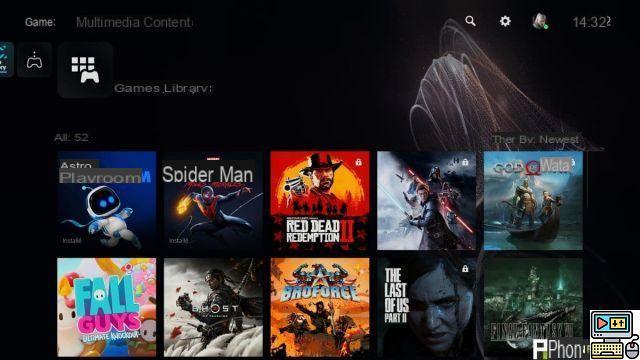
Juega tus juegos de PS4 en PS5
Entonces surgen dos escenarios. En el primer caso, tienes una versión desmaterializada de un juego, es decir comprado directamente online. En la biblioteca, todo lo que tienes que hacer es seleccionar el juego (PS4 o PS5) y descárgalo. Se fijará a la página de inicio y será posible reanudar el juego después de seguir las instrucciones anteriores, en siempre que los desarrolladores hayan trabajado en la compatibilidad con versiones anteriores de las copias de seguridad (que no siempre es el caso). Entonces notará que algunos juegos se pueden bloquear (con un pequeño candado en la esquina). Esto significa que es necesario tener el disco para jugar, lo que nos lleva a nuestro segundo escenario.

Compraste el juego en caja, así que tienes un disco. Si te enamoraste de una PS5 “normal”, es decir a 499 euros, no hay problema. Solo inserta el disco y espera a que se instale el juego. Una vez hecho, seguirá siendo necesario tener el blu-ray para lanzarlo. El uso no difiere de una PS4.
Si compró la PS5 Digital Edition (399 euros), la conclusión puede ser difícil de aceptar: no podrá reproducir sus juegos antiguos en blu-ray. Solo los juegos comprados en línea serán recuperables.
Juegos más bonitos, pero bajo ciertas condiciones.
Finalmente, lo último que debe saber es que los juegos se pueden actualizar para PS5 con un gran parche. Algunos títulos, como Ghost of Tsushima, God of War o incluso Days Gone, se pueden jugar en 4K/60FPS, lo que no era el caso en PS4 Pro.


Juegos sin parchear ofrecen su versión PS4 Pro, a veces con la posibilidad de elegir entre un modo 4K/30FPS y 1080p/60 FPS. La actualización dependerá de la voluntad de los desarrolladores.
Tenga en cuenta también que los juegos de PS4 no están optimizados para el SSD de la PS5, Los tiempos de carga permanecen. Se reducen a la mitad, pero siguen ahí, a diferencia de los de los juegos de PS5. Finalmente, Sony ofrece la Colección PS Plus con la PS Plus, que te permite tener todos los mayores éxitos de la PS4 en tu PS5 sin costo adicional, como God of War o Bloodborne.
Ahora tienes todas las claves para instalar pacíficamente tu consola. La operación es simple y toma menos de 10 minutos reloj en mano.

Cabe señalar que Microsoft también ofrece transferencia de datos de Xbox One a Xbox Series. Aquí nuevamente, la operación es muy simple y similar en muchos aspectos.


























